Как настроить навигатор на андроиде на автомагнитоле chery exceed
Опубликовано: 16.05.2024
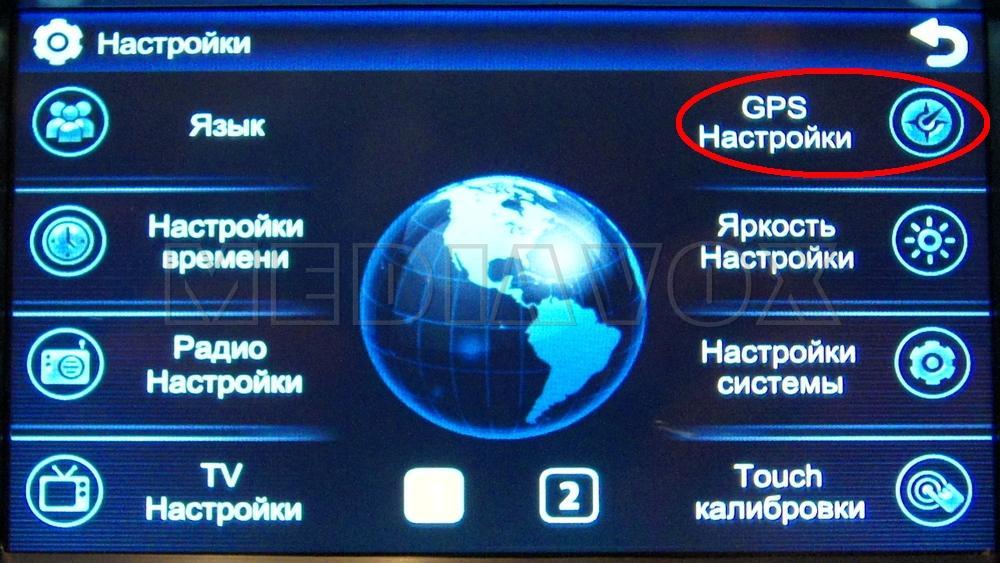
Настройка GPS автомагнитолы может быть проведена своими руками, если знать специфику процесса. Автомагнитола с GPS навигацией сегодня представляет собой идеальное устройство для водителя транспортного средства.
В таком аппарате собрано множество полезных функций и опций. Для того чтобы устройство функционировало без проблем, требуется порою настройка GPS на автомагнитоле. Это мы и рассмотрим в статье.
Настройка
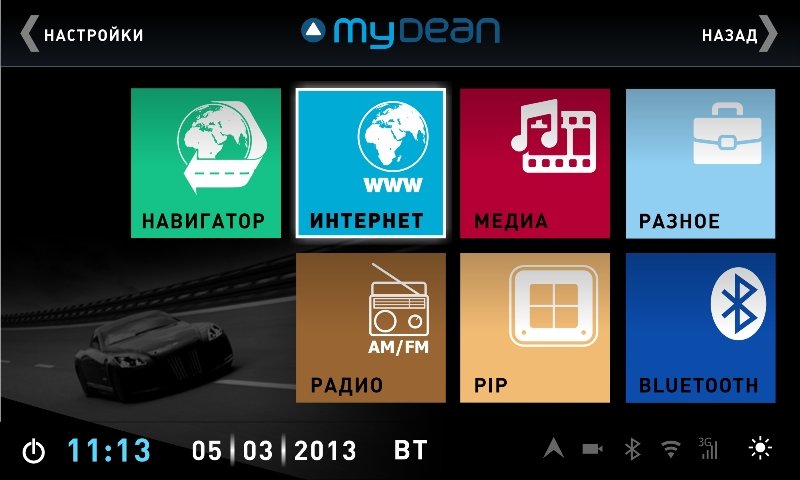
Настройка gps на автомагнитолах
Итак, правильная настройка такой автомагнитолы – это уже гарантия нормальной работы. Чтобы осуществить ее достаточно иметь под рукой инструкцию.
Ниже приводится процесс настройки:
- Автомагнитола подключается к сети. При подключении особое внимание рекомендуется обратить на серый провод с маркировкой BRAKE. Он отвечает за отключение зашиты от просмотра ТВ и ДВД программ, в процессе движения автомобиля;
- Следующий провод тоже очень важен. На нем нанесена маркировка AMP-CON. Этот самый провод в ответе за подключение и управление внешними источниками.
Примечание. Если подключить усилитель через данный провод (задействованный для внешней радиоантенны), то напряжение будет подаваться на источник только в процессе прослушивания радио, что очень экономично и практично.
- Головное устройство желательно зафиксировать на штатное место, а уже после начинать настройку.

Автомагнитолы с gps навигатором
Совет. Крайне рекомендуется вначале тщательно изучить инструкцию, которая идет в комплекте. Именно в ней будет указано, какие программные обеспечения могут быть использованы для данной модели головного устройства. Это может быть Навител, IGO, OZI или другие.
- Требуемое программное обеспечение записывается на SD-карту. Если, к примеру, это будет IGO8, популярное на сегодняшний день обеспечение, то в автомагнитоле выставляется через меню разрешение 480х234 точек. Вставляем после этого карту и открываем главное меню GPS. Выбираем «опции».
- Попав в настройки,нужно выбрать программу навигации. Но для этого надо будет указать путь к запускаемой карте SD. Только после этого можно будет программу навигации включить.
Примечание. Что касается антенны для GPS, то ее желательно поставить прямо к лобовому стеклу.
- Проверяем работу и если все настройки были задействованы правильно, уже через минимальное время навигатор(см.1 din автомагнитола с навигатором: устройство и монтаж) должен определить ваше местоположение.
Примечание. Стоит отметить, что есть на сегодняшний день автомагнитолы, которые поддерживают возможность функционирования в мультирежиме GPS. Это дает право одновременно слушать музыку и пользоваться навигатором.
Если на автомагнитоле такая функция имеется, то для включения ее следует нажать и удерживать клавишу GPS. Когда на дисплее появится надпись Normal/Multi, то режим включен.
Обзор автомагнитолы Таймлесс TID 9301

Автомагнитола с навигатором gps
Рассмотрим одну из подобных автомагнитол.
Отличается она следующими техническими характеристиками:
- Экран устройства моторизированный на 7 дюймов. Имеет разрешение: 1440х234 точек;
- GPS навигатор встроен в это головное устройство;
- Автомагнитола поддерживает ipod(см.Как подключить ipod к автомагнитоле своими руками);
- У нее имеется разъем для AUX на передней панели;
- Встроен в автомагнитолу радиотюнер, работающий в диапазонах FM/AM;
- Есть возможность подключения управления к кнопкам на руле;
- Есть отдельный выход для камеры;
- В комплект с устройством идет колодка с проводами, инструкция, пульт, провода для USB, монтажная рамка и специальные инструменты для снятия магнитолы.
Подключение
Узнаем теперь, как подключить данное устройство. По этому же примеру можно подключать и другие, схожие по параметром с этой, автомагнитолы.
Начинаем:
- Как и в вышеописанном случае, заземляем серый провод, чтобы отключить защиту посмотра DVD программ;

Автомагнитола с gps навигатором и ее подключение
- Задействуем провод AMP-CON, предназначенный для управления внешними источниками.
Примечание. Колодка проводов, идущая в инструкции, это переходник, который вставляется одним концом в головное устройство, а другим – подключается к источнику питания. На этом, так сказать, внешнем конце стоит всегда Евро разъем, невероятно удобный для соединения.
Кроме описанных выше проводов, в автомагнитолу встроены разъемы для подключения проводов AV. В частности, есть вход для Camera IN, куда вдевается провод от задней камеры, есть выходы тылового и фронтального каналов, аудио и видео и так далее. В данном случае, используются цветные провода.
Примечание. Кроме того, на задней панели магнитолы имеются разъемы для соединения с внешней антенной для радио или ТВ, GPS и т.д.
Передняя консоль автомагнитолы представляет собой панель, где размещены следующие составляющие:
- Дисплей однострочный, благодаря которому выводится короткая информация (если убран LCD экран). Этот самый дисплей имеет 7 типов подсветки;
- Здесь же, на передней консоли можно найти Bluetooth приемник(см.Bluetooth для автомагнитолы: делаем своими руками);
- Для открывания LCD панели предусмотрена кнопка OPEN;
- Здесь же находится регулятор громкости, микрофон, гнездо AUX и многое другое;
- Размещается на передней консоли и слот для SD карты;
- На передней панели размещен еще и регулятор переключения режимов, а с правой стороны мини USB.
Интересно, что эта самая модель автомагнитолы устанавливается легко на Ваз 2105. Не возникает никаких проблем с монтажом, хотя некоторые детали торпеды все же придется вырезать.
Знать, как настраивать GPS автомагнитолы своими руками очень полезно. Можно сэкономить немало денег на услугах специалистов, которые порой загибают такие цены, что и подумать страшно.
Главное, это делать все по инструкции, не игнорировать видео обзоры и фото – материалы.
Изначально не предполагалось, что Android Auto и Яндекс.Навигатор будут использоваться одновременно. Разработчиком Android Auto является корпорация Google. Она блокирует все попытки, направленные на установку программного обеспечивания, которое не поддерживается системой. Но существует сторонний софт, посредством которого Яндекс.Навигатор можно интегрировать в Андроид Авто.

Кратко об Android Auto
Андроид Авто является тем программным обеспечением, с помощью которого можно изображение с экрана мобильного устройства вывести на дисплей мультимедийной системы автомобиля. В связи с этим пользователям становятся доступны сообщения, звонки, запуск аудиоплеера или радиоприемника, навигационного Google Maps сервиса. Для подключения смартфона к соответствующему разъему на корпусе автомагнитолы используется USB-кабель.
Обратите внимание! Данный софт функционирует на смартфонах с обновленной оперативкой (версия Lollipop).
Сервис настроен на работу со смартфонами, на которые установлена ОС Андроид. Также существует отдельная программа Apple CarPlay, разработанная специально для мобильных устройств, функционирующих на ОС iOS.
Как подключить
Среди всех есть один наиболее эффективный способ это сделать: для этого нужно использовать программу AAMirror. С ее помощью осуществляется перенос изображения с экрана девайса на дисплей мультимедийной системы автомобиля.
Существующий штатный функционал Андроид Авто, позволяет управлять первоочередными опциями смартфона. Но в отличии от него запущенная программа AAMirror помогает пользователю выводить любые приложения на дисплей мультимедиа, которые установлены на его мобильный телефон.
Особенности подключения
Как только девайс будет подключен к магнитоле и запущен софт, открывающий дисплею мультимедиа доступ к функциональным возможностям гаджета, появится возможность запустить навигационную программу. Это можно сделать как с телефона, так и с дисплея мультимедийной системы машины.
Обратите внимание! Только при открытом доступе к Root-правам мобильного устройства появляется возможность управлять всеми функциями гаджета с монитора мультимедиа.
Предварительные настройки
Подключение отечественной навигации к системе Андроид Авто осуществляется с помощью приложения AAMirror. Но для стабильной работы Навигатора нужно провести некоторую подготовительную работу:
- Активировать доступ к Root-правам смартфона;
- Перейти в режим разработчика в приложении для мобильных телефонов Android Auto и активировать пункт «Неизвестные источники».
![]()
Обратите внимание! Данные настройки позволят использовать AAMirror на магнитоле, поддерживающей Андроид Авто.
Отечественным водителям доступен сервис Google Maps, но они отдают предпочтение Яндекс.Навигатору. Поэтому для его использования на магнитоле необходимо установить приложение AAMirror.

Многие автовладельцы спрашивают, как установить Яндекс Навигатор на Андроид Авто и можно ли этого сделать. Реализовать задачу реально, если иметь под рукой телефон с Android, автомобиль с поддержкой Android Auto и немного времени. Ниже приведем инструкцию, как «подружить» софт, и что потребуется для достижения цели.
Можно ли запустить Яндекс Карты на Андроид Авто
Приложение Яндекс Навигатор пользуется большим спросом у автовладельцев из РФ, благодаря высокой точности карт, возможности быстрого планирования маршрута, прокладке кратчайшего пути и наличия голосовых подсказок. Если водитель плохо ориентируется по городу, программа подскажет, где повернуть, как объехать аварию и избежать пробок.
Вот почему многие задумываются о совместном применении Андроид Авто и Яндекс Навигатора, как подключить и настроить оборудование. Это реально, если иметь под рукой необходимые составляющие:
- Смартфон с ОС Андроид и рут.
- Машина с портом USB и Андроид Авто, что это объяснять вряд ли нужно.
- Наличие свободного времени и крепких нервов.
Если все «комплектующие» готовы, можно приступать к работе.

Как установить Яндекс Навигатор через Андроид Авто
Для подключения карт Yandex на Android Auto необходимо пройти несколько этапов. Во избежание ошибок рассмотрим их по отдельности.
Получите рут
Сразу отметим, что объединить Android Auto и Яндекс Навигатор без рута не получится. Для решения задачи существует множество приложений, доступных в Play Market. Как примеру, используйте KingRoot, FrameRoot, TowelRoot и другие. Преимущество ПО в том, что можно обойтись без компьютера и специальных программ.
Перед тем как сделать рут, учтите недостатки такого действия:
- риск выхода из строя телефона;
- нарушение стабильности работы девайса;
- потеря гарантии.
Еще раз подумайте, нужно ли вам добавлять Яндекс Карты в Андроид Авто. Иногда можно обойтись другими навигаторами (о них поговорим в конце статьи). Если же решение принято в пользу продукта Yandex, сделайте рут и переходите к следующему этапу.
Скачайте и настройте программу AAMirror
Перед тем как установить Яндекс Навигатор на Андроид Авто, загрузите оригинальный или модифицированный вариант AAMirror. При желании приложение легко найти и скачать на 4PDA. На данном этапе достаточно только установки на телефон. Запускать и настраивать софт пока не нужно.
Разблокируйте работу сторонних приложений
Чтобы поставить Yandex Навигатор на Android Auto, необходимо разблокировать работу сторонних программ. Для этого применяется AA Phenotype Patcher. Для выполнения работы сделайте следующие шаги:
- Загрузите софт с Интернета, к примеру, с портала github.
- Активируйте в Андроид Авто режим разработчика. Для этого войдите в приложение и откройте меню. Там найдите пункт О приложении и войдите в него. Кликните десять раз по надписи Об Андроид Авто. Если все сделано правильно, система должна вывести меню разработчиков. В нем выберите версию Рабочая и уберите отметку в графе загрузки с неизвестных источников (если она была установлена).



- Войдите в программу AA Phenotype Patcher.
- Кликните на три точки (меню) справа в углу и выберите пункт Triggers Manager.
- Дождитесь информации о системе. Здесь может быть два варианта — появляется окно с предложением убрать триггеры или информация об их отсутствии.
- Ставьте отметку и жмите Drop, а после перезапустите телефон.
- Справа вверху выберите закладку Apps List.
- Поставьте отметку на программе AAMirror. Ее легко распознать по символу телефона. Другие изменения вносить не нужно.
- Вернитесь в главное меню и жмите на кнопку Patch.
- Перезагрузите смартфон.
Сделайте настройки Android Auto
Перед тем как запустить Яндекс Навигатор на Android Auto, еще раз убедитесь в правильности выполненной выше работы. После этого зайдите в программу и сделайте следующие шаги:
- жмите на три горизонтальные полоски слева вверху;
- десять раз жмите на пункт Об Андроид Авто;
- выберите пункт Для разработчиков;
- поставьте отметку возле пункта Неизвестные источники.

Запустите и настройте AAMirror
В рассмотрении вопроса, как добавить Яндекс Навигатор в Андроид Авто, важный момент — настройка AAMirror. Войдите в приложение и дайте ему все необходимые разрешения. После этого введите необходимые настройки. Интерфейс программы состоит из нескольких строк:
- В Screen Setting задайте яркость, установите значение Force и 90 degree. Также установите опцию скрытия элементов, если это необходимо.
- В категории Sidebar Settings вы можете включить вертикальное меню и активировать отклик в два пальца.
- В секции Auio Settings ничего менять не нужно.

Теперь вы знаете, как настроить Яндекс Навигатор на Андроид Авто. На завершающем этапе запустите приложение на головном устройстве и войдите в отображение смартфона. После этого остается запустить саму программу и пользоваться ей в автомобиле. При первом запуске предоставьте права рут и разрешите захват экрана.
- Получение всех функций Яндекс Навигатора.
- Четкое распознавание голоса.
- Возможность просмотра Ютуб, кино, онлайн ТВ.

Другие варианты навигаторов для Андроид Авто
Если вы не знаете, как включить Яндекс Навигатор в Андроид Авто, можно использовать другие приложения. Рассмотрим основные варианты:
- 2GIS. Это популярный софт для Андроид, пользующийся большим спросом. Главной особенностью программы является точное указание адресов больниц, магазинов, компаний и других учреждений. Кроме того, софт показывает ближайший объект и даже вход в него. Для работы не нужно подключение к Интернету, если карта города уже загружена.
Плюсы софта — работа без подключения к Сети, наличие в базе более 2,5 организаций, точная информация по пробкам, обновление базы.
Минусы — наличие рекламы и отсутствие в списке многих городов для работы без Интернета.
- Navitel Navigator. Это отличная навигация для Android Auto, которую можно использовать в качестве альтернативы Яндекс Навигатору. К преимуществам софта относится наличие подробных офлайн-карт, работе без Интернета, поддержка GPS и Glonass, отображение погоды и другие данные. Также приложение видит пробки, камеры видеофиксации, ДТП и другое. Минус в том, что за пользование картой необходимо платить.
- Google Карты. Это еще одно приложение для Андроид Авто вместо Яндекс Навигатора. По мнению многих автовладельцев, это лучший навигатор с позиции возможностей и удобства, но для России он не всегда подходит. Плюсы — наличие карт многих стран мира, фотографии популярных мест, быстрая загрузка и т. д. Из минусов — наличие рекламы, требование к Интернету и обрезанный функционал в некоторых странах.

Как вариант, можно использовать и Waze. Это бесплатное приложение, которое отлично прокладывает маршруты, видит пробки и хорошо делает прогнозы. Также с его помощью легко искать дешевые заправки. Стоит отметить, что программа хорошо функционирует, а если возникают проблемы и Waze не работает на Андроид Авто, то решить их можно самостоятельно. Минусы — наличие рекламы и требования к Интернету.
Теперь вы знаете, можно ли установить Яндекс Навигатор на Андроид Авто. Сделать это реально, но на телефоне должны быть права рут. Если вас не устраивает такой вариант, можно использовать альтернативные приложения.

Владельцы автомобилей регулярно интересуются тем, как установить GPS-навигатор на автомагнитолу. Такой вопрос появляется, если купленное устройство не имеет программы для навигации или же ПО не отвечает требованиям человека. Чтобы решить задачу, нужно узнать, какие GPS-карты популярны, ознакомиться с инструкцией по их установке.
Установка GPS-навигатора на магнитолу
Если навигатор не предустановлен на автомагнитоле, скачать его можно самостоятельно. Для устройств с ОС Android и подключением к Интернету специальные программы доступны на Google Play. Если загрузить навигатор онлайн нельзя, нужно скачать на компьютер установочный файл, а затем перенести его в память автомагнитолы или на флешку, выполнить инсталляцию.
Первый способ загрузки навигационных программ удобнее, т.к. при постоянном доступе к Интернету пользователь сможет регулярно обновлять ПО и получать последние версии карт. Во втором случае эти манипуляции придется проводить вручную, аналогично первоначальной процедуре установки.
Карты навигации для автомагнитол с GPS
Программы для навигации в автомобилях, будь то «Тойота» или другая марка, выпускают отечественные и зарубежные разработчики. Чтобы выбрать подходящий продукт, рекомендуется ознакомиться с лучшими картами.
City Guide
Российская GPS-карта для автомагнитолы. Проста в управлении, пользоваться навигатором легко и комфортно. На сайте разработчика доступны карты всех городов РФ, но бесплатными являются только варианты для Москвы и области, а также Санкт-Петербурга.
Важное достоинство программы – это функция отображения пробок с учетом рабочих и выходных дней, времени суток. Навигатор показывает занятые полосы, среднюю скорость потока и предлагает оптимальный маршрут объезда. Эта опция работает только при условии постоянного доступа к Интернету.

City Guide
Navitel
Мультиязычный и кроссплатформенный навигатор, устанавливаемый по умолчанию производителями на большинство магнитол, поставляемых в Россию. Имеет широкий функционал, удобный и настраиваемый интерфейс. Отображение карты можно изменить под свои потребности.

Карты для «Навител Навигатор»
Внимание! «Навител» – самое популярное и часто скачиваемое навигационное ПО в России.
«Прогород»
Платная программа от отечественных разработчиков. Содержит подробные карты России и свыше 60 стран мира. Постоянное наличие Интернета для стабильной работы не требуется (достаточно подключить его для установки обновлений или для отслеживания пробок).
Приложение имеет голосовое сопровождение и опцию «Пробки», оповещающую о заторах на дорогах и объездных маршрутах. «Антирадар» предупреждает о камерах наблюдения за скоростным режимом и «лежачих полицейских». Интерфейс удобный, перекрестки и развязки выполнены детально, что упрощает передвижение в больших населенных пунктах.
Навигатор от венгерских программистов предлагает качественно прорисованные 3D-карты России и свыше 70 стран мира. Оснащен голосовым управлением. Работает на iOS, Android, Windows CE, Windows 10. Есть отдельная версия – IGO Primo Truck для грузового автотранспорта.
«Яндекс.Навигатор»
Бесплатное ПО, доступное для загрузки в Google Play, App Store или Windows Phone Store. Работает в России и большинстве стран бывшего СССР. Программа уведомляет о платных участках на трассе и предлагает их варианты объезда. Есть голосовое управление, интерфейс простой и удобный.

Яндекс.Навигатор
Важно! Главный недостаток приложения – ограниченные возможности при отсутствии выхода в Интернет.
Google Maps
Навигатор от Google предлагает карты России и свыше 220 стран мира. Строит маршруты для передвижения на машине, пешком и на общественном транспорте. Использует GPS для определения местоположения пользователя. Сообщает информацию о степени загруженности дорог, наличии пробок. Карты простые, понятные, интерфейс минималистический, в меню нет лишних функций.
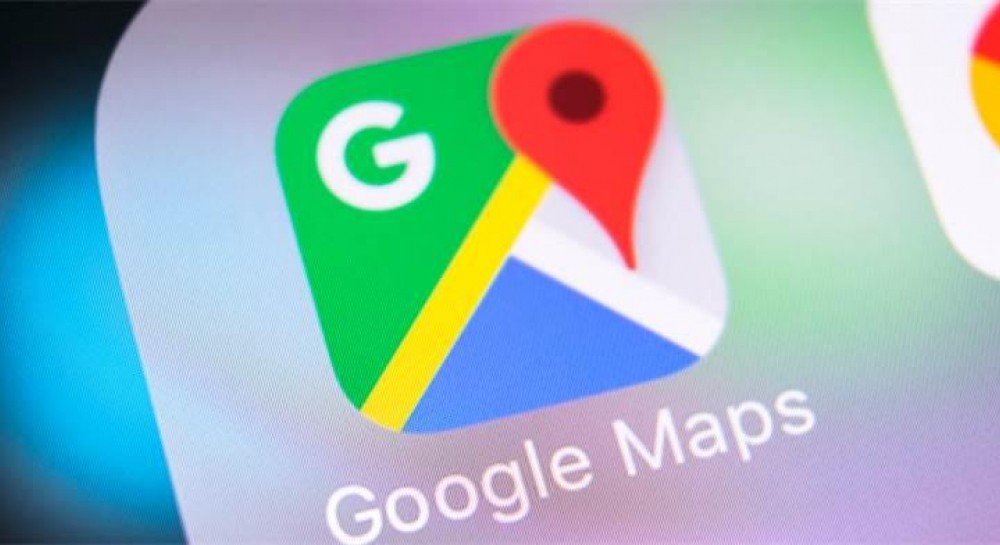
Google Maps
Приложение не предупреждает о камерах фиксации, нарушении скоростного режима и будет полезно в первую очередь пешеходам или людям, пользующимся общественным транспортом. С его помощью можно найти объект на карте, посмотреть его фото, выбрать оптимальный маршрут. Для передвижения на автомобиле программа также подходит, но это не ее основная задача.
Бесплатный навигатор для Android, iPad и iOS. Оснащен голосовым сопровождением, в режиме реального времени показывает загруженность дорог, пробки, посты ГАИ, подбирает альтернативные варианты объезда. Данные добавляют сами водители: передвигаясь по городу, они могут сообщать об авариях, опасностях, пробках или указывать другую полезную информацию, вплоть до цен на бензин на заправках.

WAZE
Приложение запоминает часто посещаемые места, продолжительность поездок и автоматически предлагает построить маршрут при включении. Поддерживается отображение объектов POI. Карты городов и дорог актуальные, постоянно редактируемые сообществом WAZE.
Программа «Навител»
Программа «Навител» наиболее популярна в России. Выбирая, какая GPS-карта для автомагнитолы лучше, стоит остановить внимание именно на этом ПО. Навигатор предлагает подробные, постоянно обновляемые карты РФ и других стран, имеет широкие функциональные возможности. Чаще всего именно его стремятся скачать автовладельцы.
| Особенности навигационной программы Navitel | ||
| Поддерживаемые платформы | Карты | Возможности |
| iOS, Android, Windows SE | Россия, страны СНГ, Европы, Азии, Южной и Северной Америки | Сервисы «Навител.Пробки», «Навител.Друзья», «Навител.События», «Навител.Погода», динамические POI, предупреждения SpeedCam, трехмерные карты, многоуровневые развязки в 3D-режиме. Есть расчет маршрута с учетом количества полос, голосовые подсказки, бортовой компьютер, возможность добавления множества точек, персонализация интерфейса, масштабирование и поворот карты с помощью мультисенсорного ввода. |
Важно! Приложение устанавливается только на технику (обычно формата 2-din) с собственным или подсоединенным экраном. Во время инсталляции выполняется автоматическая подстройка параметров ПО под магнитолу.
Дистрибутив программы и процесс закачивания незначительно отличаются и зависят от операционной системы устройства. Модели, на которые устанавливается Navitel, работают на Android, реже – на Windows CE.
Обновление нужно скачать именно под ту ОС, на которой работает техника. Загрузить его можно с официального сайта разработчика программного обеспечения, но для работы навигатора потребуется платный код активации.
Пошаговая установка
Установка на магнитолы с ОС Android отличается в зависимости от наличия Google Play. Если Play Market доступен, нужно найти через поиск приложение и скачать, а затем активировать пробную версию или ввести ключ.
Если магазином для Android воспользоваться нельзя, действия следующие:
Инструкция для инсталляции Navitel на Windows SE:
Если пользователь не желает устанавливать лицензионную версию, он может скачать через торрент контрафактные версии программы и установить их, руководствуясь инструкциями выше.
Важно! Нужно быть осторожным – файлы, загруженные из ненадежных источников, могут нанести вред автомагнитоле или компьютеру.
Платная активация или контрафактная версия
Разработчики предлагают установить «Навител» бесплатно, проверить в работе, а затем приобрести код активации. В Интернете доступны контрафактные версии Navitel. Используя их, человек нарушает закон и лишает себя установки обновлений.
Также он получает сложности в использовании многих онлайн-функций, например, опции «Навител Друзья». Проще и лучше купить лицензионную программу и пользоваться ей, не усложняя себе жизнь.
Обновление карт на автомагнитоле
Инсталляция последних версий карт выполняется разными способами. Выбор метода зависит от наличия подключения к Интернету.
Руководство по онлайн-инсталляции новых карт:
- Открыть меню, последовательно нажать «Мой Навител» – «Обновления».
- Кликнуть «Обновить все». Просмотреть описание карт в окне «Информация».
- Нажать «Обновить» и подтвердить скачивание.
Инструкция для загрузки новых карт в режиме офлайн:
Если человек желает скачать GPS-карту на автомагнитолу, ему нужно выбрать Navitel. Это многофункциональный навигатор, пользующийся большой популярностью в РФ. Программа предлагает подробные карты городов России и иных стран мира, имеет простой и удобный интерфейс.
Установить «Навител» можно из Google Play или в режиме офлайн. Рекомендуется не пользоваться контрафактными версиями, а купить лицензионный ключ. Такое решение упростит применение навигатора, откроет доступ ко многим функциям, а также позволит своевременно скачивать новые версии карт и обновлять само приложение.

Навител – это навигационное программное обеспечение для GPS, обеспечивающее водителей подробными схемами дорог и дополнительными функциями. Для получения подробной навигационной информации достаточно иметь в наличии навигатор и установленное программное приложение.

Навигатор навител
Преимуществом рекомендуемого софта является бесплатный формат скачивания. На большинство поставляемых в Россию GPS совместимых устройств, в том числе, магнитолы, карта Навител для магнитолы устанавливает производитель. Это кроссплатформенная система, которая обеспечивает гибкую интеграцию с устройствами любого типа.
Штатное навигационное оборудование в автомобиль
Некоторые вещи достаточно быстро становятся привычными. Именно так стало с мультифункциональными 2 din магнитолами, которые объединили в себе целый ряд функций, включая навигацию. Напомним, что штатная версия всегда разрабатывается под определенную модель и гибко интегрируется с функциями автомобиля.
Современная концепция оборудования, включая GPS магнитолы, развивается в рамках функциональности «включи и работай». Производители штатных версий магнитол, независимо от того, где изготавливалось устройство – китайское, европейское, выпущено ли в Сингапуре и в Южной Корее, – предустанавливают обычно все необходимое программное обеспечение на заводе или в мастерской дилера.

Навител для автомагнитолы
Самая популярная навигационная программа
Теоретическая часть инсталляции
Независимо от того, как вы собираетесь устанавливать приложение, обычно не возникает проблем на любой из версий, адаптированных или не адаптированных, китайских или корейских девайсов. Обновление обычно происходит автоматически при подключении к сети. Если у вас автономная версия (без модема), то придется периодически обновлять вручную, для этого нужно предварительно установить софт, используя корректный торрент или официальный сайт. Обновление поможет использовать все доступные опции и функции.

Навигатор Navitel
Хоть это и очевидно, но стоит отметить, что приложение подходит только для устройств с экраном или к которым подсоединен экран. Обычно речь идет о формате 2 din. Установка обычно подразумевает автоматическую настройку параметров программного обеспечения под формат устройства. Так что инсталляция, которую всегда можно обновить, будет корректно работать со всеми техническими возможностями магнитолы.
Установка и программный пакет будет немного отличаться и зависеть от типа устройства. Китайское оборудование обычно выполнено на Андроид, в отдельных случаях на Windows, соответственно, требуется установить инсталляцию именно под указанные операционные системы.
Инструкция по установке Навител
Инсталляция Навител обычно нужна под девайсы, не адатированные под российский рынок или же имеющие более низкую стоимость. Обычный девайс, поставляемый на российский рынок, уже имеет предустановленные программы с лицензией. С такой ситуацией можно столкнуться, если установлено другое навигационное приложение, а вы бы хотели именно Навител. Как выглядит девайс с программой, можно посмотреть на фото. В отдельных случаях китайские магнитолы Навител не имеют русской прошивки, так что перед выполнением рекомендаций необходимо побеспокоиться и об этом.
Учитывайте, что получить установочную версию можно бесплатно, но потребуется код активации. Он приобретается отдельно и платно, впоследствии позволяет обновить программу. Если вас это не устраивает, используйте торрент.

Мультимедийный проигрыватель
- перейдите по ссылке;
- подключите навигатор к любому устройству, оно появится в виде отдельного диска;
- перейдите на сайте в нужный инсталляционный пакет (Андроид или Windows CE);
- перенесите папку с инсталляцией и запустите установочное приложение;
- после этого проведите активацию, следуя подсказкам.
Программа дает достаточно точные пояснения, так что любому пользователю будет несложно установить программу Навител.
Активация, контрафактные приложения и другие возможности
Производитель предлагает установить приложение совершенно бесплатно, попробовать его на своем устройстве и при необходимости приобрести код активации. В интернете можно найти множество контрафактных версий, обычно они относятся в предыдущим выпускам приложения. Основным недостатком такой инсталляции является не только фактическое нарушение закона, но и отсутствие важных обновлений, а также сложности в использовании других полезных функций.

Приложение навигатор Navitel
- Опция Навител Друзья – позволяет определять местоположение друзей по их устройству. Очень полезная функция для родственников или путешествий по малозаселенной местности;
- Навител старается соответствовать ожиданиям пользователей, и в настоящий момент доступны новые приложения: версия для смартфона и планшета доступна с разным комплектом карт: по России, по своему округу, морские карты, Центральная, Восточная или Северная Европа, Адриатика.
Стоимость активации стартует с 900 руб., данный порядок цен не стоит тех сложностей, которые могут ожидать при использовании контрафактных версий. Не всегда можно надеяться на соответствие карт реальности. Это, особенно в длительных путешествиях, довольно усложняет дорогу.
Можно отметить, что приложение корректно работает со всеми доступными возможностями и на всех устройствах, его можно будет бесплатно обновить в любой момент. Предлагаем вам установить Навител на магнитолу последнюю версию прямо сейчас.
Навигатор Навител на Андроид и карты 2020 г.

Android OS: 2.0 +
Взломанная версия: 9.10.2325
Год выпуска: 2020
Язык: русская версия (многоязычный)
Таблетка: вылечено / unlock
Навигатор Навител 2020 для Андроид
Спешим порадовать всех пользователей с долгожданным официальным обновлением приложения Навител на Андроид и выходом новых бесплатных карт 2020 года, в которые добавились новые города, внесены многочисленные корректировки в построении маршрута, актуализировалась адресная база (добавились новые здания, строения и организации), изменены неточности в указании поворотов. Кроме этого, приложение претерпело и визуальные изменения, которые обязательно должны вам понравиться. Проделанную разработчиками колоссальную работу не возможно не заметить.
 |  |
Для тех, кто впервые сталкивается с данным приложением, скажем в нескольких словах, что Навигатор Навител для Андроид 2020 — навигационная программа, которая поможет вам ориентироваться на местности, в городах России, Украины, Казахстана и Беларуси. Она построит вам кратчайших маршрут (с учетом пробок) до места вашего назначения, с точностью проинформирует вас о времени прибытия, уведомит о дорожных ситуациях, покажет камеры фиксирующие скорость, и другую полезную и нужную информацию на дороге.
Как установить Navitel на Android устройство?
1. Если у вас установлена прежняя версия Навитела, то её необходимо удалить. Также нужно удалить папку в телефоне и на карте памяти с названием «NavitelContent» и перезагрузить телефон.
2. Загрузить папку «NavitelContent» с нашего сайта и распаковать во внутреннюю память телефона. В ней будет содержаться файл с лицензией «\NavitelContent\License\NaviTel_Activation_Key.txt».
3. Создать в папке «NavitelContent» новую папку с названием «Maps», закинуть в нее обзорную карту мира earth20191106.nm7 [12.1 Мб] (обязательно!) и скачать другие карты Навител 2020 для Навигатора по желанию, например России по этой ссылке https://wap4you.ru/1355-karty-navitel.html.
5. После выполненных выше пунктов, заходим в меню телефона или планшета и запускаем Navitel через иконку. Видим «Идет установка дополнительных файлов для Навител Навигатор» (Происходит создание необходимых папок, файлов и каталогов).
6. Далее нужно выбрать язык интерфейса, язык карты и голосового помощника. Подтверждаем. Принимает лицензионное соглашение. Произойдет создание атласа и индексация новых карт 2020 года. Теперь Навигатор Navitel готов для использования!
Видео установки Навител 2020 на Андроид
Читайте также:


